2 pasos para transmitir DVD desde la computadora portátil a la TV usando Chromecast
Es una excelente manera de usar Chromecast para transmitir sus medios favoritos al dispositivo de salida de transmisión HD como TV o monitor. Si está buscando entretenimiento en DVD en Chromecast, es posible que se sienta frustrado ya que no puede transmitir sus películas en DVD directamente a través de la unidad de DVD o el disco duro de su computadora. A transmitir DVD a Chromecast, debe cambiar el formato del archivo de DVD a un archivo legible como video H.264 en un contenedor MP4. Después de la conversión, puede usar Chromecast para transmitir el contenido de DVD desde su PC o Mac a su televisor.
Afortunadamente, existen diferentes tipos de herramientas de extracción de DVD con una variedad de opciones diferentes que pueden hacer copias digitales de DVD y convertirlas a un formato reconocido por Chromecast. Para conocer más detalles, puede seguir la guía paso a paso para transmitir y transmitir películas en DVD desde su computadora a la TV a través de Google Chromecast.
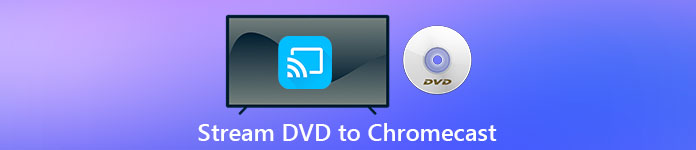
Parte 1. Convierta películas en DVD a formatos de archivo compatibles con Chromecast
El primer paso para transmitir su DVD es usar un extractor de DVD profesional para convertir sus películas en DVD a formatos de archivo compatibles con Chromecast. Aiseesoft Video Converter es un excelente convertidor de video multifuncional y convertidor de DVD. Con las últimas técnicas de decodificación avanzadas, puede convertir rápidamente casi todos los tipos de DVD que ve en el mercado a formatos de archivo compatibles con Chromecast.
Además de eso, Aiseesoft Video Converter ofrece más de 500 formatos para elegir, incluidos MP4, AVI, MKV, MPEG, VOB, MP3, AAC, así como formatos de dispositivos como iPhone, iPad, PS4, Xbox One y más. . Simplemente descargue el software de forma gratuita y luego siga las instrucciones a continuación para iniciar el proceso de conversión de DVD a Chromecast.
Descarga gratisPara Windows 7 o posteriorDescarga segura
Descarga gratisPara MacOS 10.7 o posteriorDescarga segura
Paso 1. Inserte su DVD en la unidad de disco y ejecute Aiseesoft Video Converter en su Mac o PC. En la interfaz principal, diríjase a la Destripador característica y luego haga clic en Cargar DVD y elija la película que desea extraer y convertir. Pulse Abrir para iniciar el análisis.
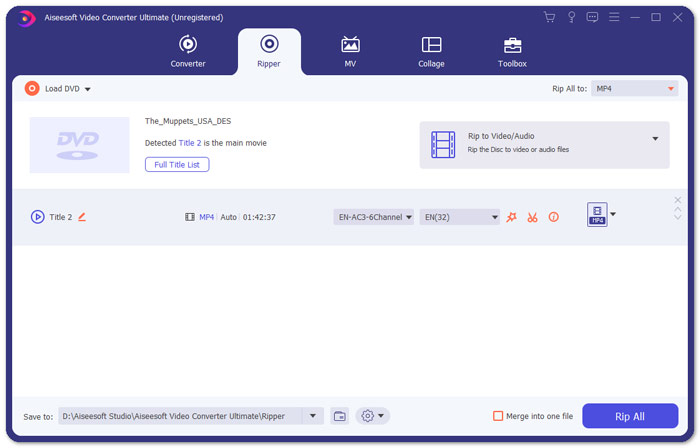
Paso 2. Después de agregar los archivos, conviértalos a un formato que sea compatible con Chromecast como MP4. Expanda la lista desplegable de los Copiar todo a opción y seleccione MP4 desde el Vídeo Pestaña de categoría como formato de salida.
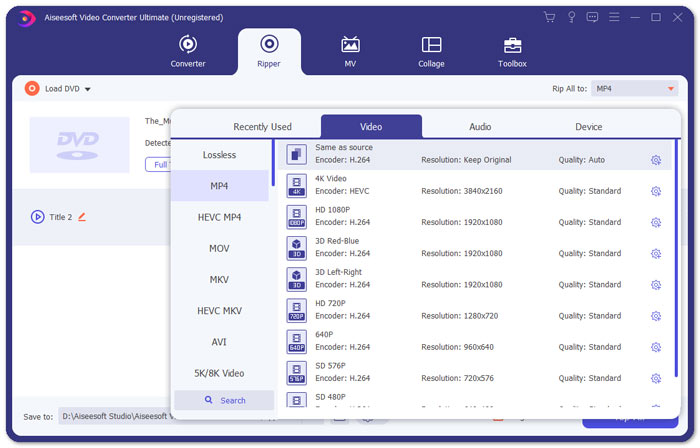
Paso 3. Luego, navegue hasta el Salvar a campo para decidir la ruta para guardar su archivo de película DVD convertido y luego presione Ripear todo botón para iniciar el proceso de conversión de DVD Chromecast.
Parte 2. Transmita contenido de DVD convertido a TV a través de Chromecast
Ahora ha obtenido un archivo de video compatible con Chromecast. Lo siguiente que debe hacer es transmitir el video DVD a la TV usando Chromecast. Esto es lo que debe hacer:
Paso 1. Abra su navegador Chrome y asegúrese de que Chromecast Extension esté instalado en su computadora. Si no ha instalado la extensión, puede obtenerla en Chrome Web Store.
Nota: Asegúrate de estar usando la última versión de Chrome dirigiéndote a Configuración, luego Acerca de Chrome.
Paso 2. Ahora, conecte el Chromecast con TV y luego conecte ambos dispositivos con la misma red WiFi.
Paso 3. Luego, instale la extensión Google Cast en el navegador Chrome. Verá el ícono de transmisión en el navegador Chrome. Puede ajustar la calidad de la transmisión haciendo clic en el icono de transmisión de su televisor.
Paso 4. Después de eso, arrastre su película de DVD convertida en el navegador Chrome, o presione Ctrl+O para explorar los medios. Ahora puede comenzar a transmitir sus películas en DVD a su televisor con la ayuda de Chromecast.
Parte 3. Preguntas frecuentes sobre la transmisión de DVD a Chromecast
¿Puedo transmitir DVD a TV usando VLC?
Sí. Google ha agregado soporte VLC en Chromecast 3 para una transmisión sin esfuerzo.
¿Hay alguna alternativa al Chromecast?
Si no desea usar Chromecast para transmitir su DVD, puede usar alternativas de Chromecast como Roku, Amazon Fire Stick, Apple TV y otros.
¿Qué formatos admite Chromecast?
Chromecast admite formatos multimedia de audio, video y gráficos como JPEG, GIF, PNG, BMP, WEBP, HE-AAC, LC-ACC, MP3, WAV y muchos más.
Conclusión
Esperamos que transmita con éxito el DVD a Chromecast con los pasos anteriores. Además de transmitir DVD a Chromecast, existen otras opciones de transmisión, por ejemplo, transmitir DVD a Apple TV, transmitir DVD a Roku. Elija el servicio que mejor se adapte a sus necesidades para facilitar la transmisión de DVD. Si prefieres disfrutar de tus películas en DVD de forma online, prueba FVC Reproductor de video gratuito



 Video Converter Ultimate
Video Converter Ultimate Grabador de pantalla
Grabador de pantalla



